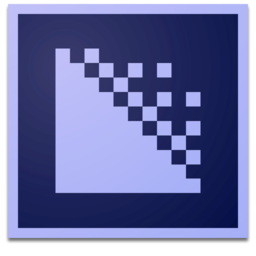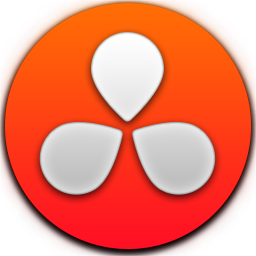Lyric Video Creator Pro(视频制作软件)
v5.2 免费版大小:54.2 MB 更新:2024/12/23
类别:视频软件系统:WinAll
分类分类

大小:54.2 MB 更新:2024/12/23
类别:视频软件系统:WinAll
Lyric Video Creator是一款音乐视频制作软件,音乐视频一般由音乐,视频和歌词组成,而这款工具的目的就是为用户提供一个简单便捷的方法让用户轻松将歌词,音乐和视频进行融合以制作音乐视频;这款工具非常易于使用,相比较专业的视频制作软件而言,尽管这款工具的功能并不如PR等软件丰富和强大,但是对于制作音乐视频来说,这款软件所提供的工具已经足够用户制作出一个精美的音乐视频了;Lyric Video Creator很简单,在整个制作的过程中,或许只有编辑歌词会花费您一些时间,其它就基本没有什么可操作选项了。
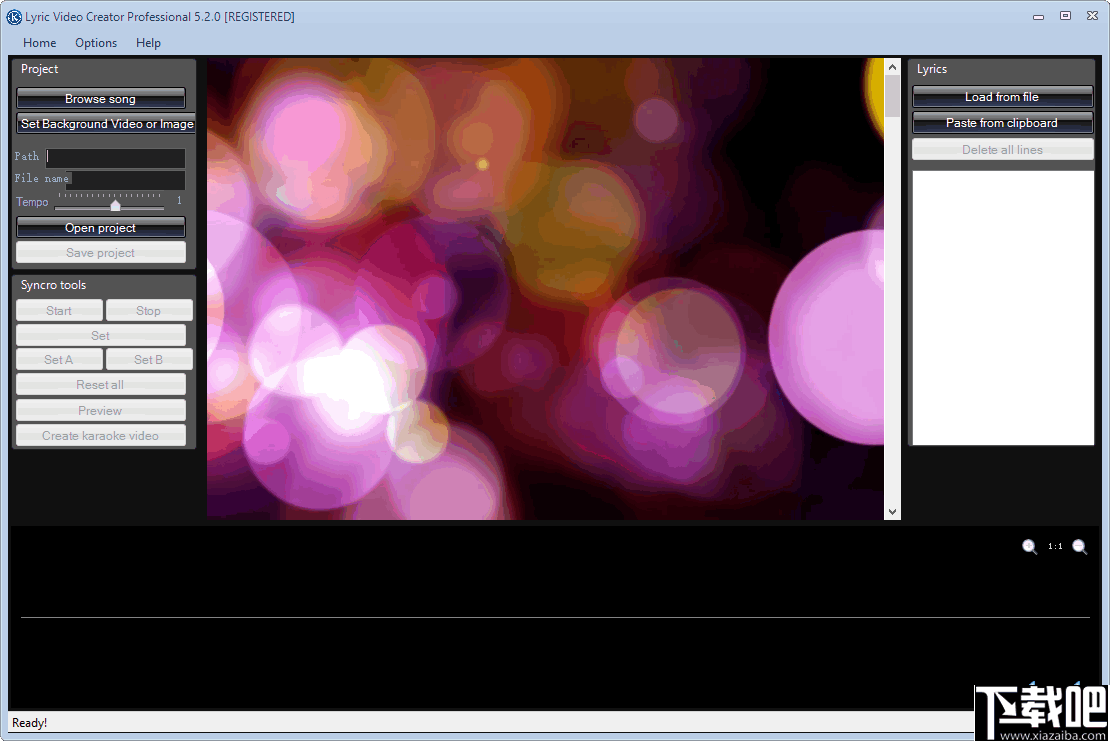
定制背景
您可以向软件中添加“视频”背景或者是静态图像以作为歌曲的背景,软件提供了集中精美的视频背景,您可以直接打开选择使用。
背景音乐
您可以导入您喜欢的歌曲来进行制作,它支持多种音乐格式,用户可以添加常见的音乐到软件中进行制作,软件不会对音乐的音质进行压缩。
音乐歌词
您可以手动编辑歌词,也可以添加歌词文件到软件中,还可以将直接从剪切板中粘贴歌词到软件中使用,添加之后您可以在一行或多行上滑动文本,并根据需要对齐歌词。
同步音乐歌词
使用这款软件您可以轻松的将文本中的歌词与音乐进行同步,通过同步歌词让您轻松创建出“带有歌词的音乐视频”,然后您可以将其输出保存为AVI以及mp4的视频文件。
1、简单好用,简单的几个步骤就可以将您的音乐,歌词以及视频融合在一起。
2、用户可以使用这款软件制作卡拉OK视频,可以添加各种音乐和视频组合在一起。
3、非常的灵活简单,允许用户在制作完成后先对视频效果进行预览再输出。
4、多种添加歌词的方式让用户在制作音乐视频的时候更加的方便。
5、您可以将制作好的视频保存为mp4和AVI,让您的视频可以在任何设备和播放器中打开。
6、比较灵活的一款软件,用户完全可以根据自己的喜好进行音乐视频制作。
7、简洁直观的用户界面,非常适合新手使用,基本上不需要花费很多时间学习。
8、高高质量输出,不会对视频以及音频的质量进行压缩,还原音视频原来的质量。
1、解压安装软件,完成安装之后启动软件,软件的主界面如下所示。
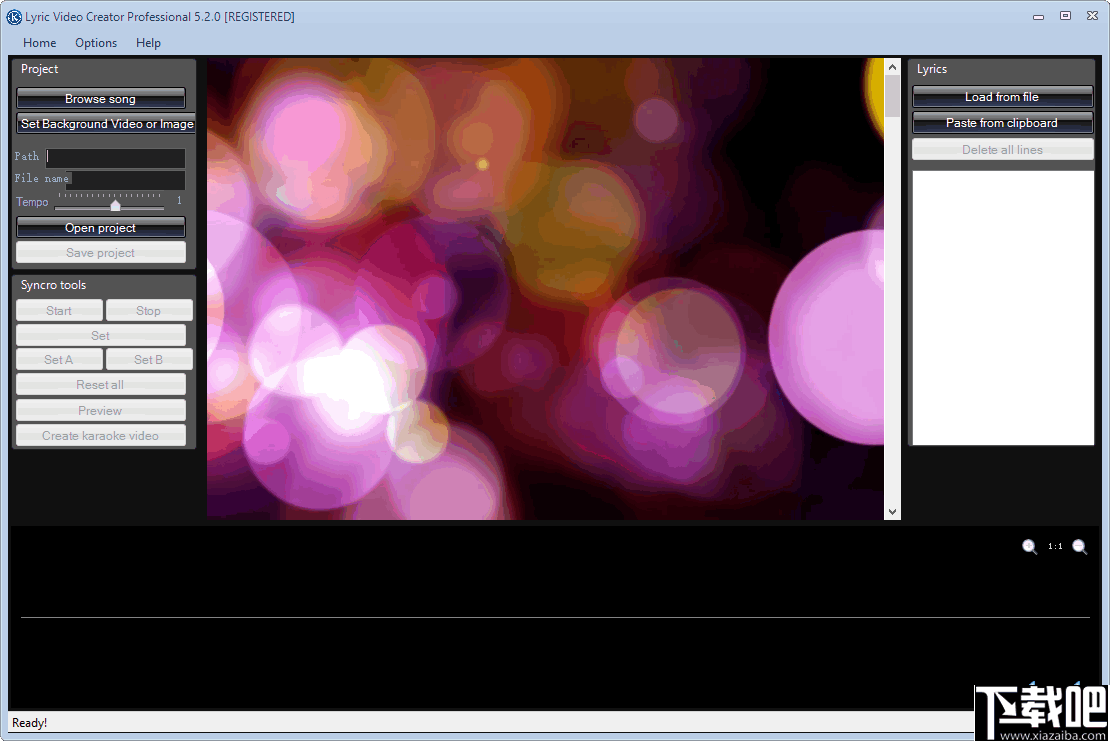
2、点击左上角的按钮进入资源管管理器中添加视频,图片以及音乐到软件中。
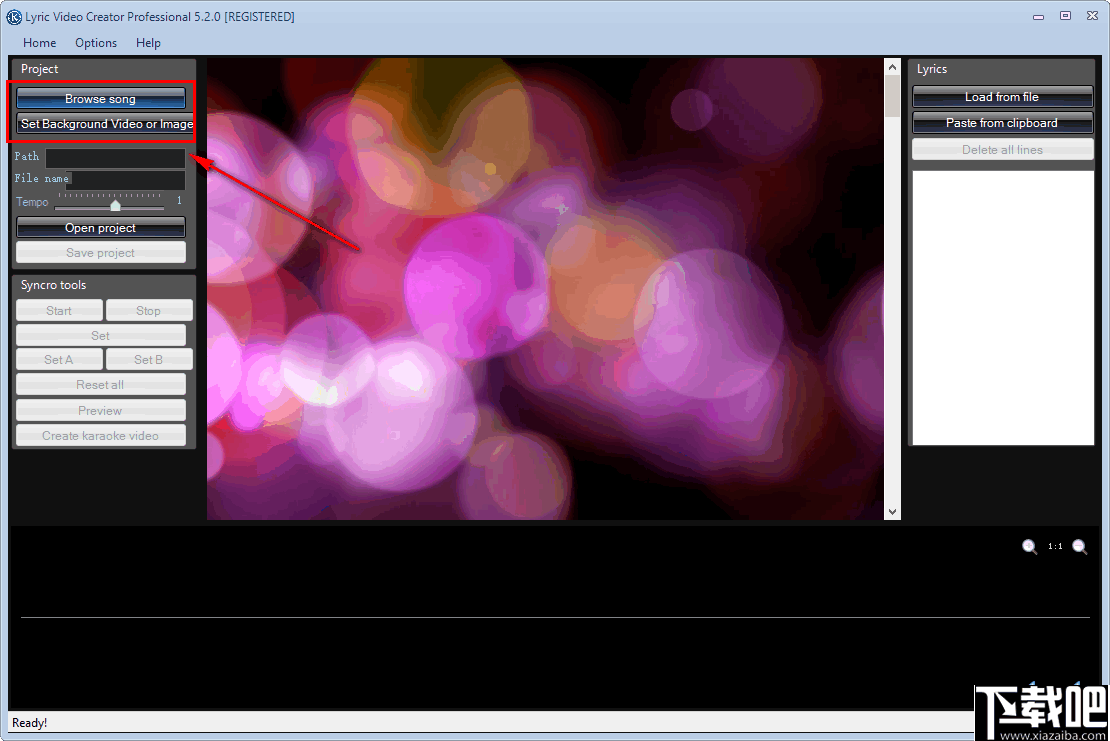
3、如图软件包中还包含了几个背景视频,您可以直接添加到软件中使用。
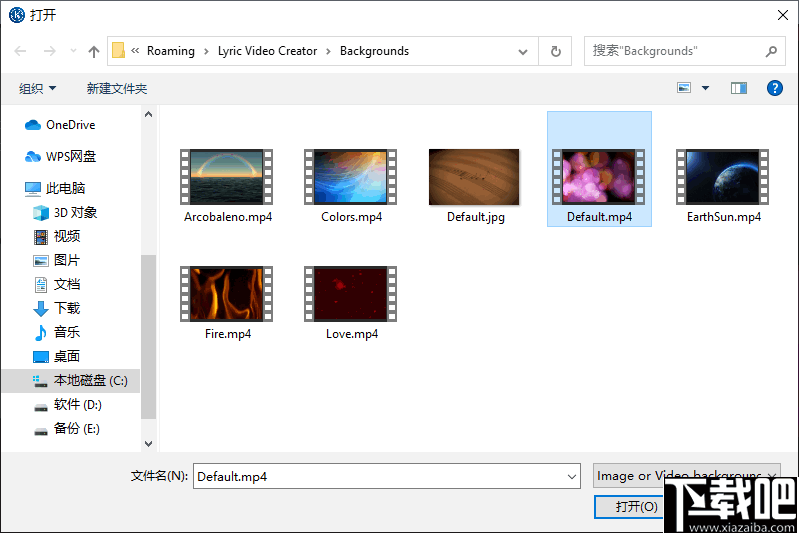
4、然后可以在左侧的面板中调整视频的播放速度等参数。
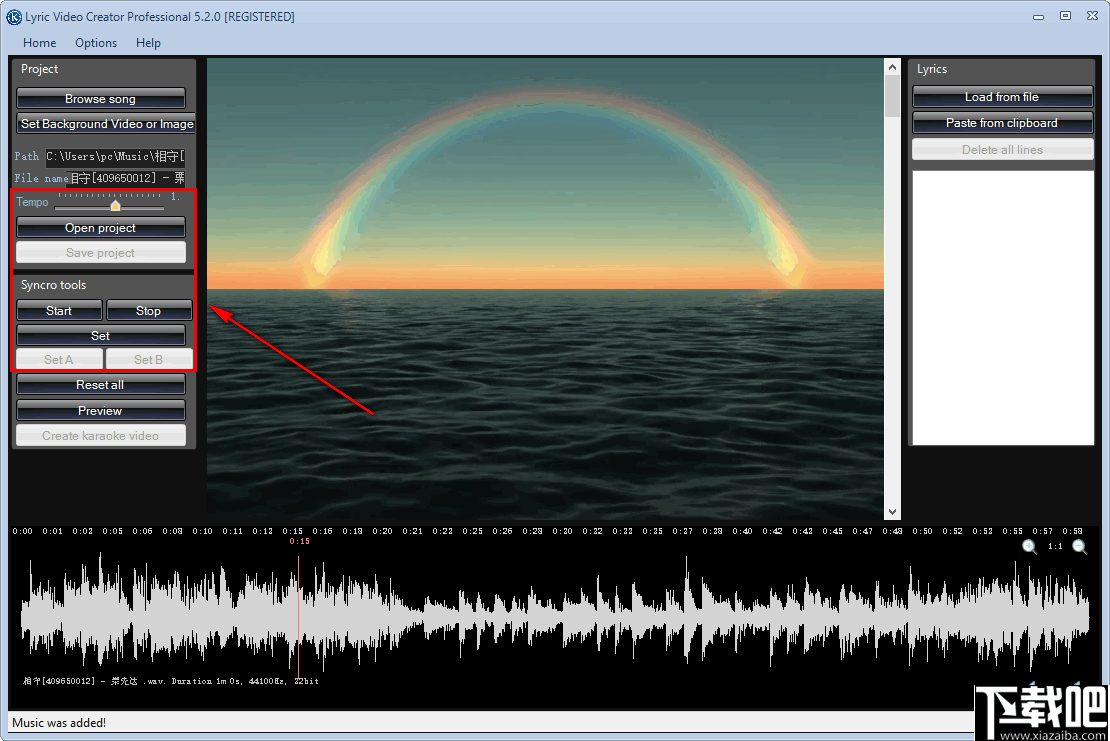
5、接着在右上角选择一种方式添加歌曲字幕,可以从文本中添加,也可以从剪切板中获取歌词。
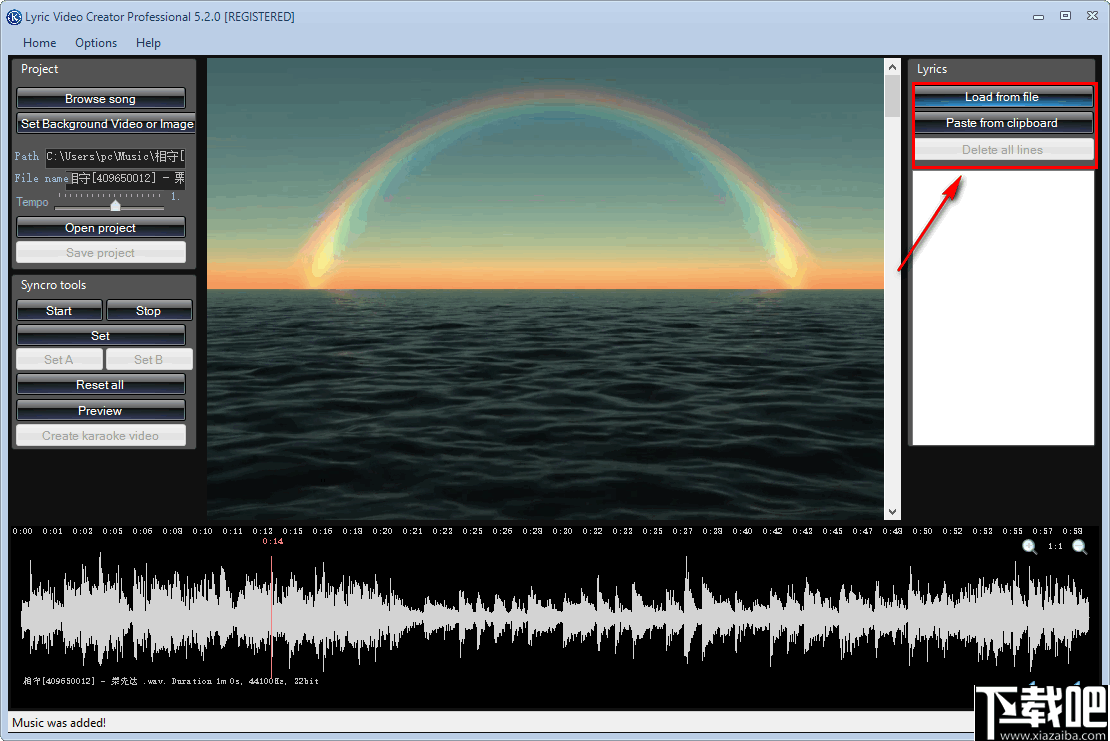
6、如图,添加到软件中之后,您可以在右侧的编辑板中编辑字幕,进行简单的调整。
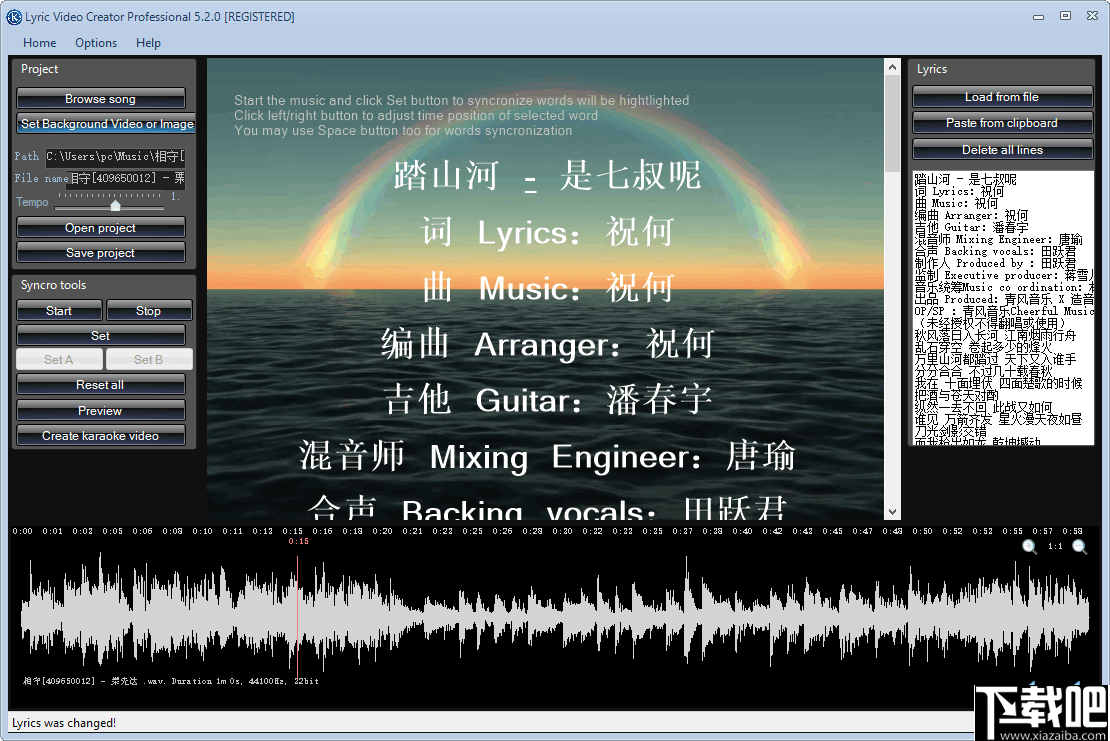
7、然后点击预览按钮预览您制作的歌曲视频。
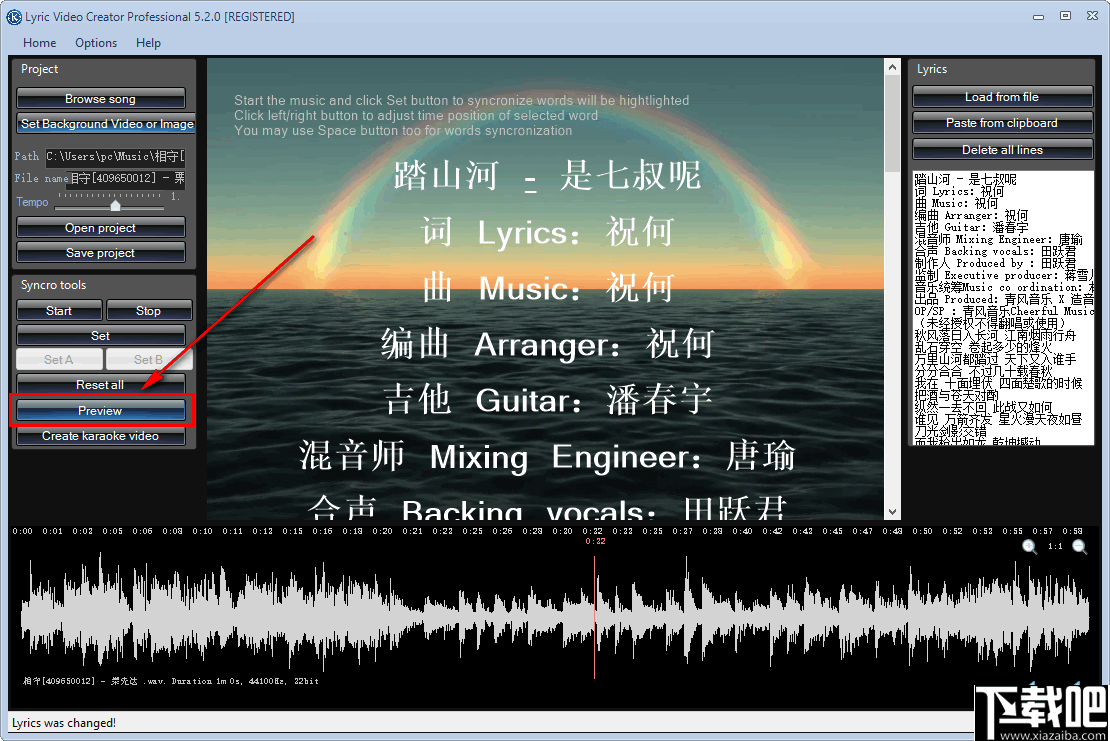
8、如图,您制作的歌曲视频效果如下,可以通过左下的按钮控制视频播放和快进切换等。

9、完成以上的设置后,您就可以点击下图的按钮将其导出。
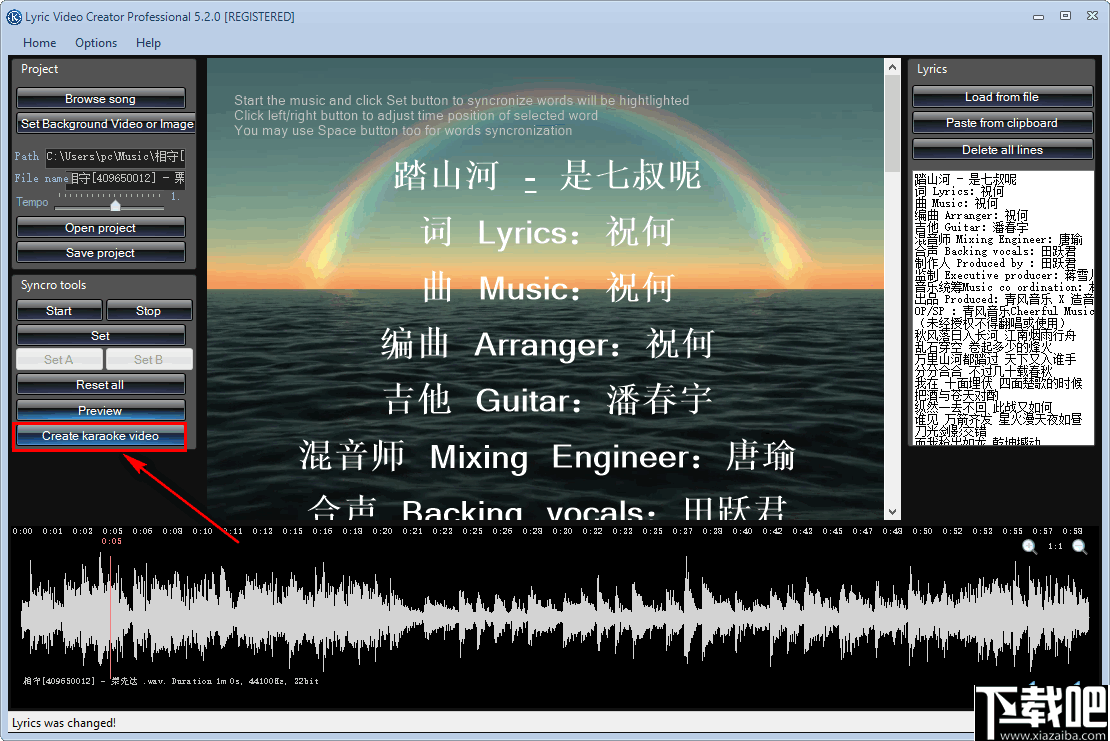
10、软件提供了两个输出格式,可以将其导出为AVI或者MP4,mp4具备更佳的兼容性,比较推荐使用该格式导出视频。
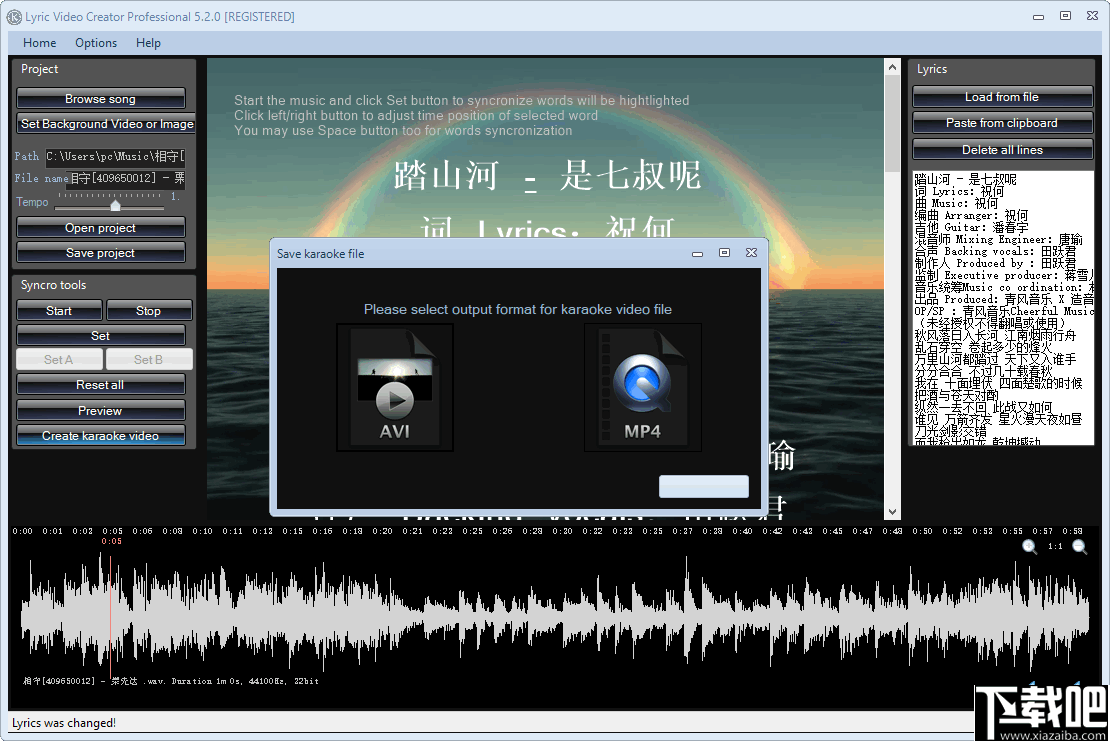
步骤1。导入背景音乐或背景音乐
单击“浏览歌曲”的左上角,选择要用作视频背景音轨的音频文件。该程序支持导入MP3音频文件,甚至MP4文件。
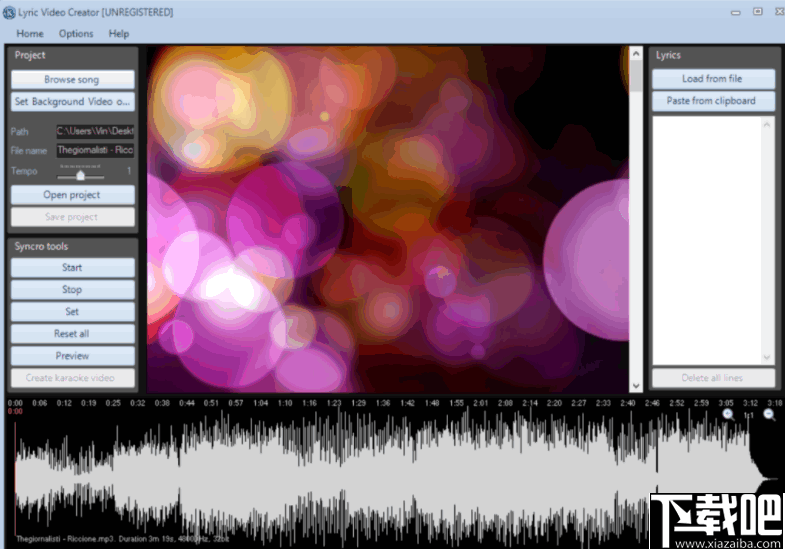
加载歌曲后,您会立即在下面看到与导入的音频文件有关的一种波形。
步骤2.加载视频背景(或图像背景)
该程序具有可供使用的视频背景。只需单击“设置背景视频”按钮,即可打开文件夹,您可以在其中找到可以设置为“背景”的视频文件。但是您也可以从PC加载任何其他视频背景:
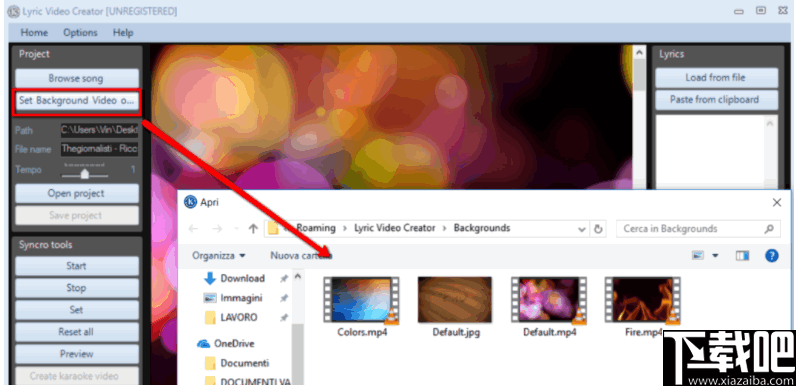
免费下载许多其他有趣的视频背景在我们的页面背景视频中。下载所需的视频背景后,您可以将其导入到程序中。
注意:除了视频背景,该程序还支持插入照片和jpg和png格式的静态图像作为墙纸。
步骤3.加载文本/歌词
如果要创建“卡拉OK视频”,只需在Google上搜索该歌曲的歌词,然后将其复制并粘贴到软件的右侧即可,如下图所示:
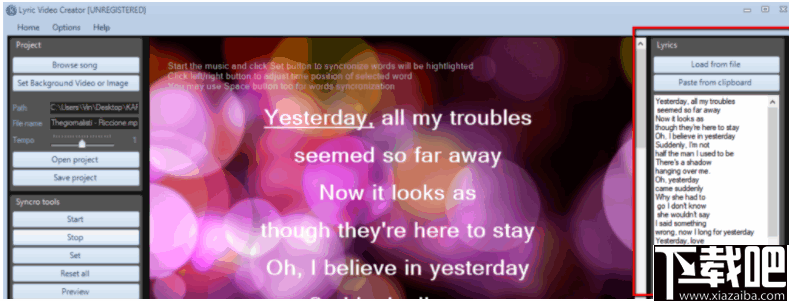
通过单击“从剪贴板粘贴”,您可以粘贴从文档或网页复制的任何文本。
但是您也可以通过单击LOAD FROM FILE按钮从文本文件导入歌词。
导入的文本将出现在程序的中央屏幕中,准备与之前加载的音乐同步。
步骤4.文本和音乐同步
这是至关重要的段落,它使文本(例如歌曲的单词)与音乐同步,从而可以与歌曲同步播放。
这是使歌词与音乐同步的两个简单的事情:
A)点击 开始 按钮开始播放歌曲
B)单击 SET将每个单词与歌曲同步。您也可以使用空格键执行此操作。
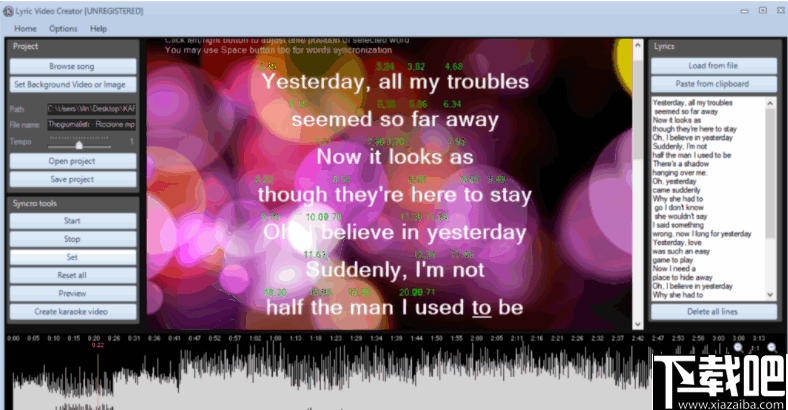
在每个同步的单词上将出现一个“绿色数字”,该数字指示在音乐视频播放过程中该单词将突出显示的时间值(以秒为单位)。此数字很重要,因为在同步期间出错的情况下,只需选择它并单击CTRL +左/右箭头即可更改它。
C)单击 歌曲结尾处的“停止”按钮,或随时暂停
D)在同步结束时,单击“预览”以观看视频。如果您使用该程序的免费试用版,则视频预览仅在前60秒钟可用,然后将关闭。
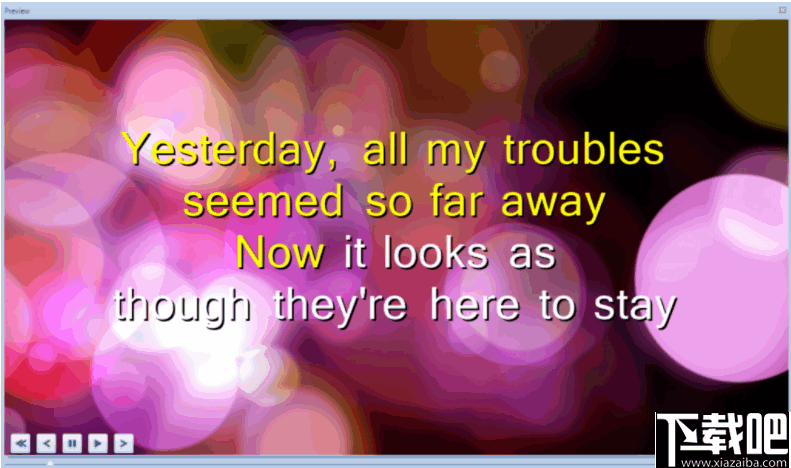
如果您不喜欢同步并想要重做,只需单击全部重设,即可重新开始。如果可以,则可以按照以下步骤中的说明继续创建视频。
步骤5.导出MP4或AVI视频
当一切准备就绪并满足您的需求时,您可以继续将视频导出到计算机。为此,请单击程序屏幕左下方的CREATE VIDEO。如果您使用的是免费的演示版本,则首先会看到一个窗口,询问您是否要购买许可证或只导出歌词视频的前60秒,然后继续导出:
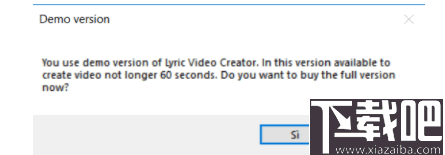
单击“是”继续购买程序许可证,或者单击“否”继续进行演示版本。单击“否”将打开窗口,询问您是否将视频保存为AVI或MP4格式:
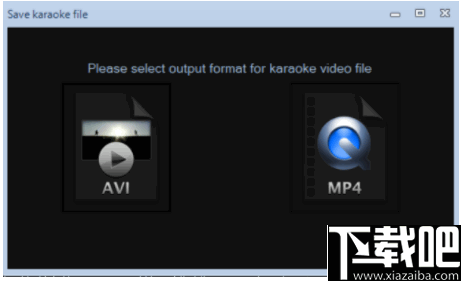
选择视频格式后,您可以确定用于保存视频的输出文件夹。就这样!
抒情视频创作者-设置
该程序的默认设置使您可以创建高质量的视频。但是,如果您愿意,可以通过单击顶部的“选项”菜单访问程序设置来自定义所有内容。
有趣的是,一旦同步,就可以访问这些设置,对其进行编辑,然后查看新的预览,直到获得所需的结果。
这是通过单击OPTIONS打开的窗口:
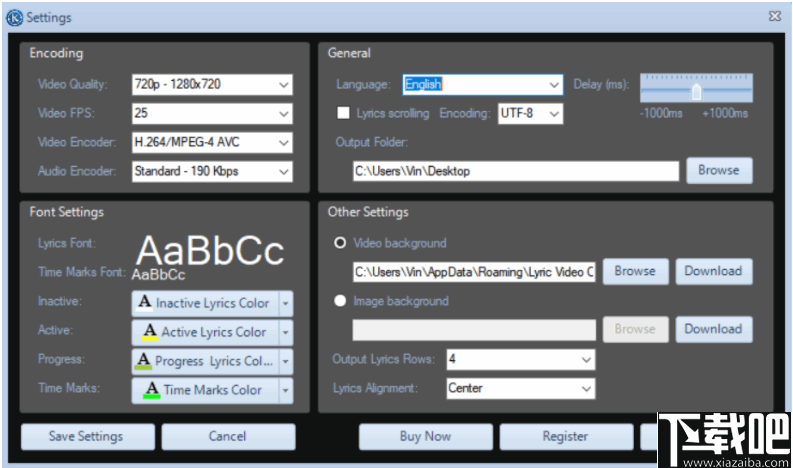
编码部分:
视频质量:是视频分辨率。我们建议在480p或720p之间进行选择,较高的值会产生较重的视频。
视频FPS:表示帧数秒。我们建议使用25或30的
视频编码器:H.264是默认值
音频编码器:它是输出音频质量
一般部分:
语言:更改程序界面的语言
歌词滚动:选择此框可以更改文本滚动的效果。如果选中该文本行,则其单词最终被突出显示时就会消失。
编码:它是文本的编码。UTF-8默认设置为
Delay:此参数可让您预期或推迟所有同步(从-1到+ 1秒)以获得最佳效果(许多人更喜欢在歌曲的开头选择文本)
输出文件夹:是保存创建的视频的文件夹
字体设置部分:
歌词字体:它允许您选择单词/滚动文本的字体和大小。我们建议不要输入太大的大小,否则文本可能会出现在屏幕之外。始终先检查视频预览,然后再将其导出到PC。
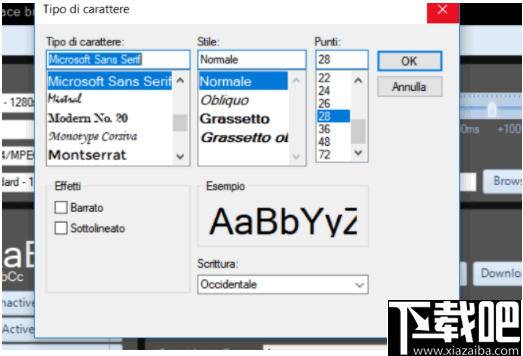
文本高亮显示:文本高亮显示有4种颜色。
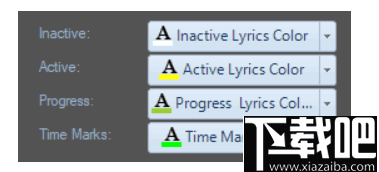
无效:是基本文本的颜色
活跃:它是同步文本后的颜色
进度:它是同步
时间标记旁边的文本的颜色:是同步值的颜色,仅在程序中可见,而在输出视频文件中不可见
其他设置:
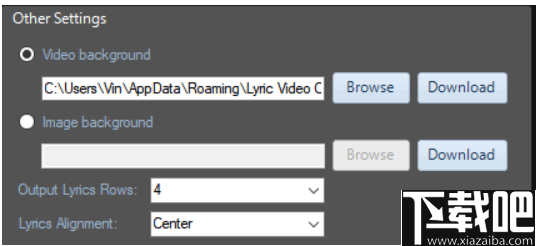
在此部分中,您可以设置视频背景或静态图像。或单击下载,您可以访问页面(视频背景),您可以从该页面下载要在程序中使用的新背景效果。
输出歌词行:默认情况下,程序显示4行文本。但是,也可以将该值从1修改为8。在1的情况下,您一次只能看到一行文字,即一种“字幕”。
歌词对齐:指示单词的对齐。默认情况下,它位于屏幕中央。但是也可以将其放置在顶部或底部
例如,我们在“底部”设置3行文本和对齐方式。单击“保存设置”返回到主屏幕,然后再次单击“预览”。我们将看到以下新视频预览:
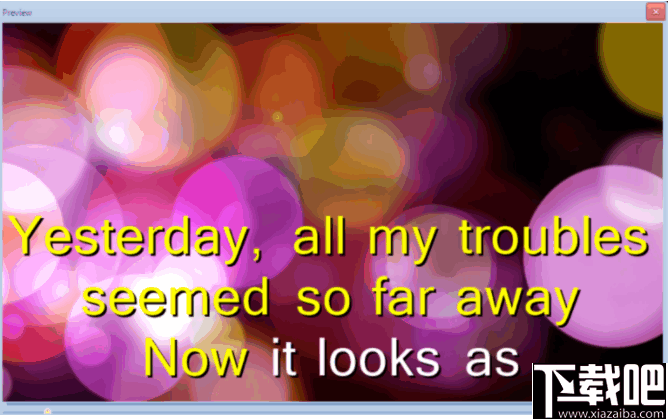
您不喜欢背景吗?没问题。只需单击“设置背景视频”,然后选择另一个即可。然后单击“预览”并观看新视频:
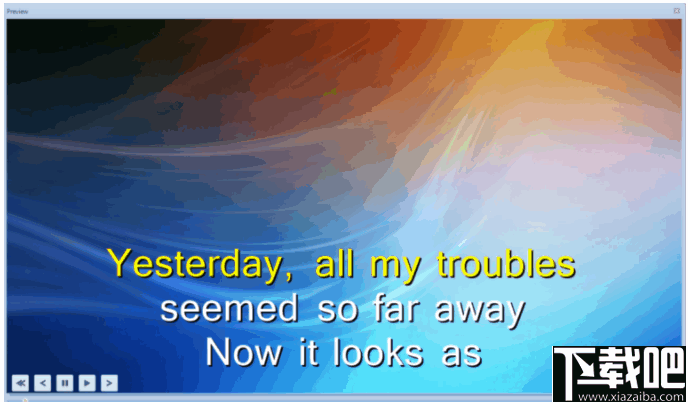
或使文字在顶部和视频背景对齐,并具有“开火”效果:
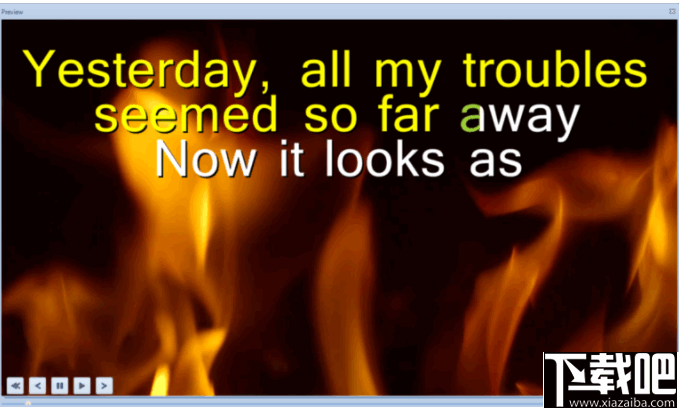
4K Slideshow Maker 视频软件30.18 MB1.5.6.903 免费版
详情威力导演 视频软件590 KB13 中文版
详情Simple DivX 视频软件11.84 MB1.40.25 中文版
详情3herosoft DVD Creator 视频软件15.54 MB4.2.8.0514 简体中文版
详情Hippo Animator 视频软件6.94 MB4.3 官方版
详情Adobe Media Encoder CC 2015 视频软件555 MB9.0.0 中文版
详情DaVinci Resolve 视频软件219.12 MB11.3.1 官方版
详情TMPGEnc Authoring Works 视频软件229.08 MB5.2.2.61 官方版
详情VSO PhotoDVD 视频软件14.56 MB4.0.0.37 官方版
详情AutoPlay Media Studio 视频软件49.6 MB8.5.0.0 官方版
详情Windows Movie Maker 视频软件1.17 MB16.4.3528.0331 官方版
详情TurboDemo 视频软件14.75 MB7.5 官方版
详情狸窝电子相册制作软件 视频软件20.98 MB2.5.0.64 官方版
详情数码大师2010白金版 视频软件31.32 MB28.7 白金版
详情Adobe Premiere Pro CS4 视频软件1.2 GB4.21 官方版
详情Adobe Media Encoder CS4 视频软件2.48 MB简体中文版
详情会声会影X4 视频软件763.13 MB15.0 官方版
详情Adobe Premiere Pro CC 2014 视频软件913 MB8.1.0 中文版
详情NanDub 视频软件2.61 MB1.0RC2 汉化版
详情VCDGear 视频软件896 KB3.56 免费版
详情点击查看更多
Adobe Premiere Pro CS4 视频软件1.2 GB4.21 官方版
详情NSCaster 视频软件971.59 MB1.2.2779.0 官方版
详情Movie Studio 视频软件363 MB14.0.0.114 简体中文版
详情星伴侣 视频软件256 MB2.2 官方版
详情Sony Vegas 视频软件447 MB15.0.0.177 中文版
详情八爪鱼演播大师 视频软件219 MB2.5 官方版
详情会声会影X4 视频软件763.13 MB15.0 官方版
详情KeyShot 视频软件504 MB6.2.85 中文版
详情Adobe Premiere Pro CS6 视频软件1.1 GB官方版
详情Adobe Premiere Pro CC 2015 视频软件913 MB9.0.0 中文版
详情Adobe Media Encoder CS4 视频软件2.48 MB简体中文版
详情爱剪辑电脑版 视频软件448.87 MB3.0 官方版
详情Adobe Premiere Pro CC 2014 视频软件913 MB8.1.0 中文版
详情Adobe Media Encoder CC 2014 视频软件555 MB8.2 中文版
详情VJES录播软件 视频软件65.2 MB1.1.442.0 官方版
详情VJES录播软件 x64 视频软件69.52 MB1.1.442.0 官方版
详情ProDAD ProDrenalin 视频软件20.93 MB1.0.72.1 官方版
详情飞华视频合并专家测试版 视频软件10.66 MB12.8 官方版
详情MovieJack 视频软件6.73 MB3.5 官方版
详情GifCam 视频软件700 KB5.1.0.0 官方版
详情点击查看更多
767娱乐彩票3.0.0版本 生活服务33.2MBv9.9.9
详情角落棋牌官方网站 休闲益智61.5MBv7.2.0
详情问鼎国际app官方下载 休闲益智0MBv7.2.0
详情局王排列五奖表图 生活服务0MBv1.0
详情震东济南棋牌2025 休闲益智61.5MBv7.2.0
详情正版资料免费资料大全下载 生活服务0MBv1.0
详情王中王棋牌手机游戏 休闲益智61.5MBv7.2.0
详情大公鸡七星彩官方2025下载 生活服务33.2MBv9.9.9
详情欢乐拼三张非应用汇版2025 休闲益智61.5MBv7.2.0
详情众发棋牌平台 休闲益智61.5MBv7.2.0
详情联众大厅免费下载手机版 休闲益智61.5MBv7.2.0
详情捕鱼大作战官方版本2025 休闲益智61.5MBv7.2.0
详情云帆互娱棋牌最新 休闲益智0MBv1.0
详情亲友棋牌送6元金币平台 休闲益智61.5MBv7.2.0
详情亲友棋牌送6元金币平台2025 休闲益智61.5MBv7.2.0
详情2025澳门六下彩 生活服务0MBv1.0
详情开端棋牌2025官网 休闲益智61.5MBv7.2.0
详情角落棋牌最新官网 休闲益智61.5MBv7.2.0
详情天天大赢家旧版 休闲益智0MBv1.0
详情欢乐拼三张单机免费版2025 休闲益智61.5MBv7.2.0
详情点击查看更多